Anpassen der Safari-Einstellungen auf dem iPad
In der App „Safari“ ![]() kannst du deine Startseite anpassen, die Textgröße auf Webseiten ändern und die Einstellungen für Anzeige und Datenschutz ändern. Melde dich auf mehreren Geräten mit derselben Apple-ID bei iCloud an, um geöffnete Tabs weiterhin anzuzeigen und um deine Lesezeichen, den Verlauf und deine Leseliste auf all deinen Apple-Geräten auf dem aktuellen Stand zu halten.
kannst du deine Startseite anpassen, die Textgröße auf Webseiten ändern und die Einstellungen für Anzeige und Datenschutz ändern. Melde dich auf mehreren Geräten mit derselben Apple-ID bei iCloud an, um geöffnete Tabs weiterhin anzuzeigen und um deine Lesezeichen, den Verlauf und deine Leseliste auf all deinen Apple-Geräten auf dem aktuellen Stand zu halten.
Startseite anpassen
Bei jedem Öffnen eines neuen Tab wird standardmäßig deine Startseite geöffnet. Du kannst deine Startseite mit neuen Hintergrundbildern und Optionen anpassen.
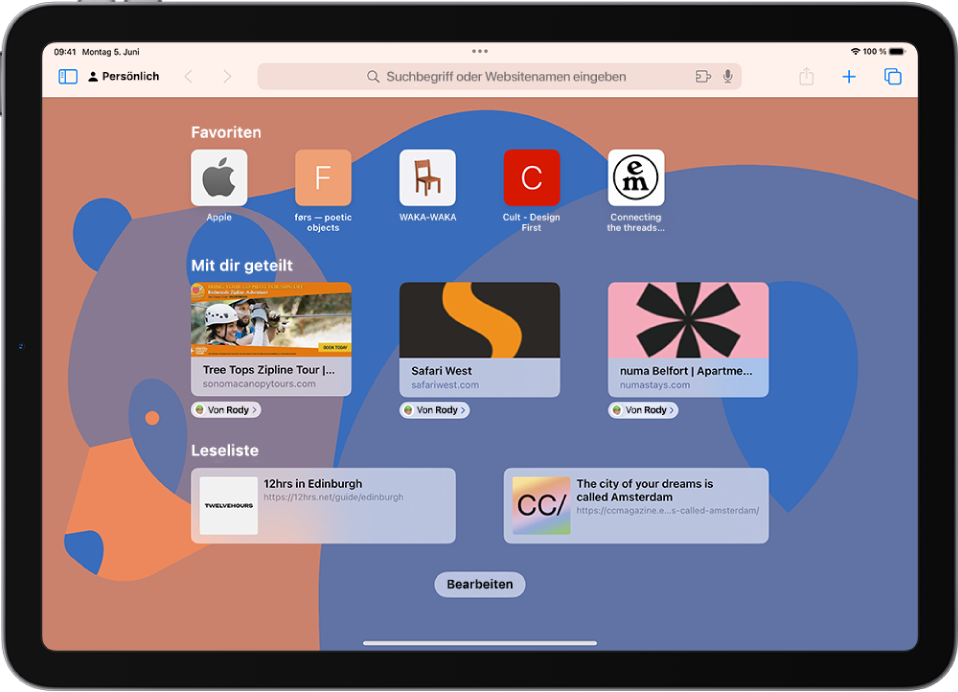
Öffne die App „Safari“
 auf deinem iPad.
auf deinem iPad.Tippe auf
 oben rechts auf dem Bildschirm, um einen neuen Tab zu öffnen.
oben rechts auf dem Bildschirm, um einen neuen Tab zu öffnen.Scrolle auf der Seite nach unten und tippe auf „Bearbeiten“.
Wähle Optionen für deine Startseite.
Favoriten: Zeige Kurzbefehle zu deinen Lieblingswebsites an, die mit einem Lesezeichen versehen wurden. Weitere Informationen findest du unter Website zu Favoriten hinzufügen.
Häufig besucht: Zeige häufig von dir besuchte Websites direkt an.
Mit dir geteilt: Sieh dir die Links an, die in der App „Nachrichten“ mit dir geteilt wurden. Weitere Informationen findest du unter Anzeigen von mit dir geteilten Links.
Datenschutzbericht: Informiere dich darüber, wie viele Tracker und Websites von Safari blockiert wurden. Weitere Informationen findest du unter Datenschutzbericht anzeigen.
Siri-Vorschläge: Du kannst erlauben, dass während der Suche in der App „Kalender“ und anderen Apps geteilte Websites angezeigt werden.
Leseliste: Webseiten anzeigen, die sich aktuell in deiner Leseliste befinden. Weitere Informationen findest du unter Aktuelle Webseite zur Leseliste hinzufügen.
Zuletzt geschlossene Tabs: Öffne zuletzt geschlossene Tabs erneut.
iCloud-Tabs: Zeige geöffnete Tabs von anderen Apple-Geräten an, auf denen du mit derselben Apple-ID angemeldet bist und auf denen Safari in den iCloud-Einstellungen oder Systemeinstellungen aktiviert ist. Weitere Informationen findest du unter Verwalten deiner Tabs mit Tabgruppen.
Hintergrundbild: Wähle das Bild aus, das im Hintergrund angezeigt werden soll, wenn du eine neue Startseite öffnest. Tippe auf
 , um ein Foto als Hintergrund zu verwenden.
, um ein Foto als Hintergrund zu verwenden.
Hinweis: Deine Einstellungen für die Startseite werden auf allen Apple-Geräten aktualisiert, auf denen die Option „Startseite auf all deinen Geräten verwenden“ aktiviert ist und auf denen du mit derselben Apple-ID mit der Zwei-Faktor-Authentifizierung angemeldet bist.
Textgröße für eine Website in Safari ändern
Öffne die App „Safari“
 auf deinem iPad.
auf deinem iPad.Tippe auf
 links neben dem Suchfeld.
links neben dem Suchfeld.Tippe auf das große A, um die Schrift zu vergrößern, oder das kleine A, um sie zu verkleinern.
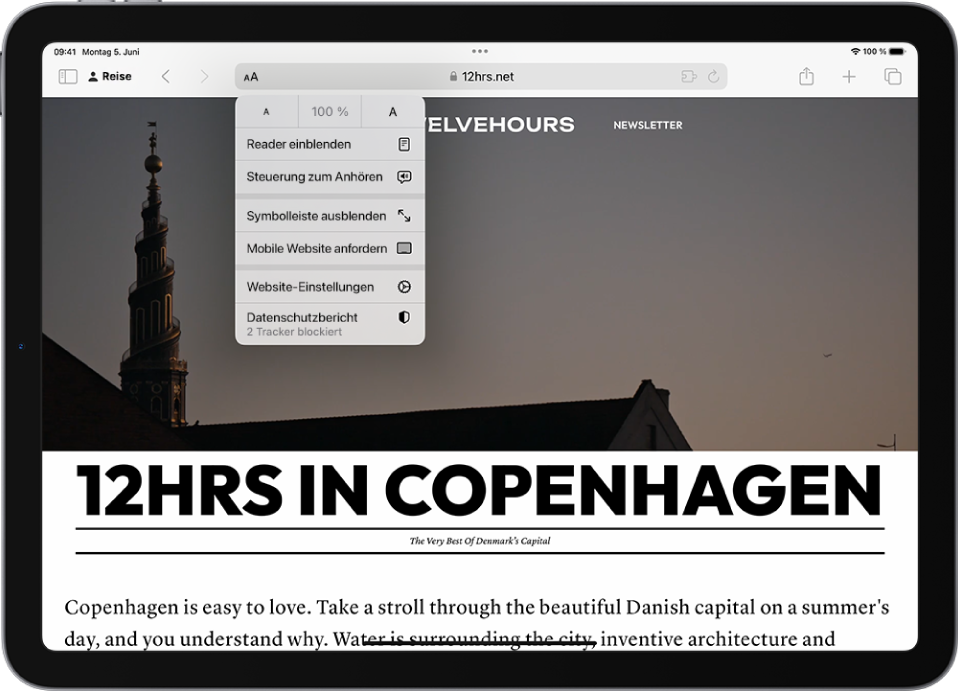
Anzeigesteuerelemente für eine Website in Safari ändern
Du kannst das Suchfeld ausblenden, zur Reader-Darstellung wechseln und mehr.
Öffne die App „Safari“
 auf deinem iPad.
auf deinem iPad.Tippe auf
 und führe beliebige der folgenden Schritte aus:
und führe beliebige der folgenden Schritte aus:Suchfeld ausblenden: Tippe auf „Symbolleiste ausblenden“ (tippe auf den oberen Teil des Bildschirms, um sie wieder einzublenden).
Reduzierte Ansicht einer Webseite anzeigen: Tippe auf „Reader einblenden“ (wenn verfügbar).
Tippe auf „Reader ausblenden“, um zur normalen Ansicht zurückzukehren.
Darstellung einer Webseite auf einem Desktop-Computer ansehen: Tippe auf „Desktop-Website anfordern“ (wenn verfügbar).
Du kannst auch die Safari-Einstellungen in den Einstellungen „Bedienungshilfen“ anpassen. Wähle „Einstellungen“ > „Bedienungshilfen“ > „App-spezifische Einstellungen“. Tippe auf „App hinzufügen“ und dann auf „Safari“, um die Einstellungen anzupassen.
Position für das Sichern von Downloads auswählen
Wenn du in Safari eine Datei lädst, kannst du auswählen, ob sie in iCloud oder auf deinem iPad gespeichert wird.
Wähle „Einstellungen“ ![]() > „Safari“ > „Downloads“ und wähle eine der folgenden Optionen aus:
> „Safari“ > „Downloads“ und wähle eine der folgenden Optionen aus:
iCloud Drive: Wähle diese Option aus, um Downloads im Ordner „Downloads“ in iCloud Drive zu sichern. Dann kannst du auf jedem iPhone, iPad oder Mac auf die geladene Datei zugreifen, wenn du mit derselben Apple-ID angemeldet bist.
Auf meinem iPad: Wähle diese Option aus, um Downloads im Ordner „Downloads“ auf deinem iPad zu sichern.
Passwörter für Websites mit einer Gruppe teilen
Du kannst eine Gruppe von vertrauenswürdigen Kontakten erstellen und mit dieser eine Reihe von Passwörtern teilen. Die Passwörter sind für jedes Gruppenmitglied immer aktuell und du kannst jederzeit ein Mitglied entfernen.
Weitere Informationen findest du unter Erstellen von Gruppen für geteilte Passwörter.
Datenschutzeinstellungen für Safari anpassen
Du kannst die Datenschutzeinstellungen auswählen, die für alle Websites in Safari gelten sollen, und Ausnahmen für einzelne Websites erstellen. Weitere Informationen findest du unter Privates Surfen im Web.
Verwenden von Tastaturkurzbefehlen
Du kannst in Safari mithilfe von Tastaturkurzbefehlen navigieren, wenn du eine externe Apple-Tastatur hast, die mit dem iPad verbunden ist.
Verbinde deine Tastatur und halte die Befehlstaste gedrückt, um alle verfügbaren Tastaturkurzbefehle anzuzeigen.